1、在PS画布中,输入文字内容,然后调整文字大小以及字体属性
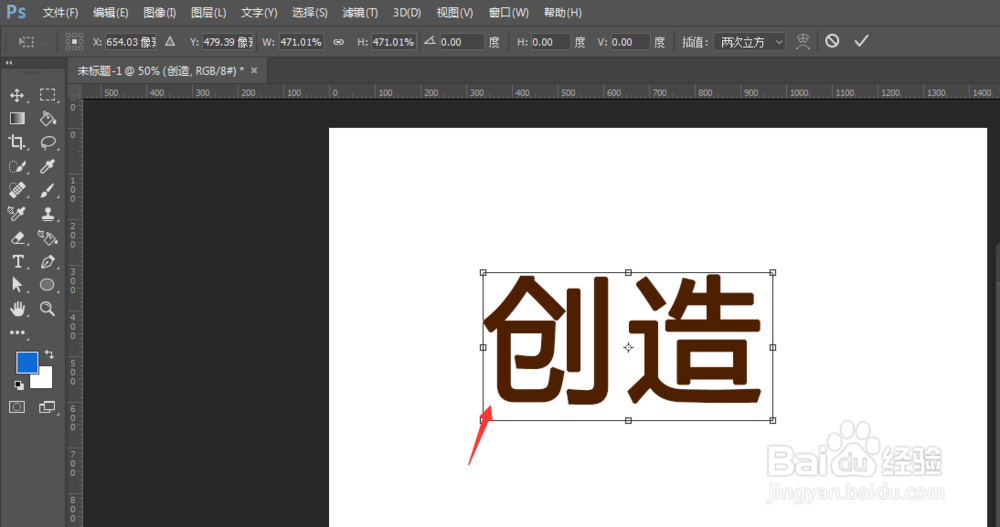
2、打开菜单中的3D属性
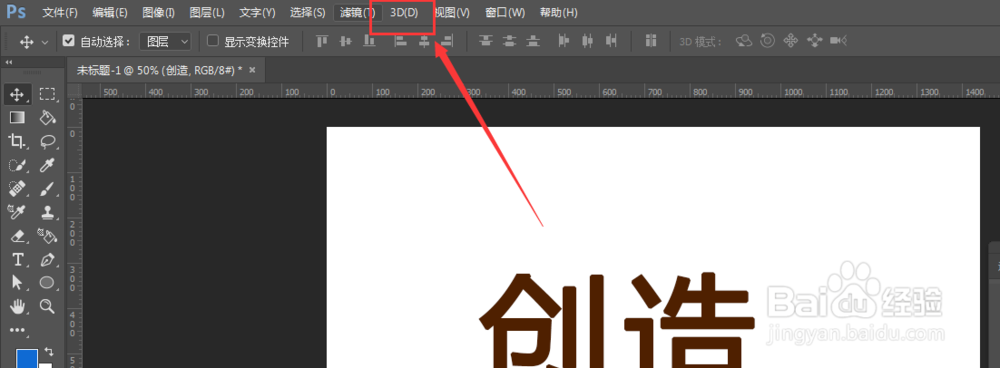
3、在下拉属性栏中,选择如图的【从所选图层建立3D模型】属性

4、然后就会进入到3D面板栏中,如图所示
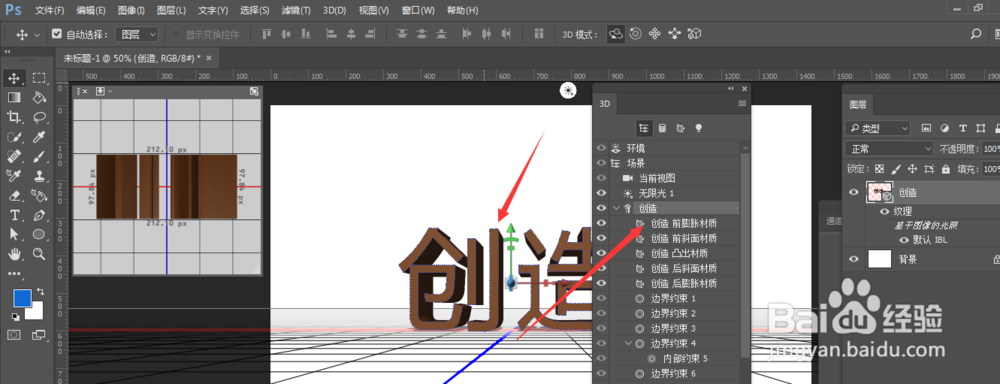
5、鼠标左键在文字上向不同方向旋转即可更改文字的显示效果,在右侧3D栏中可调节3D显示材质、光照等属性


6、最后可将其转为智能化对象,得到如图的3D文字

时间:2024-10-12 05:17:00
1、在PS画布中,输入文字内容,然后调整文字大小以及字体属性
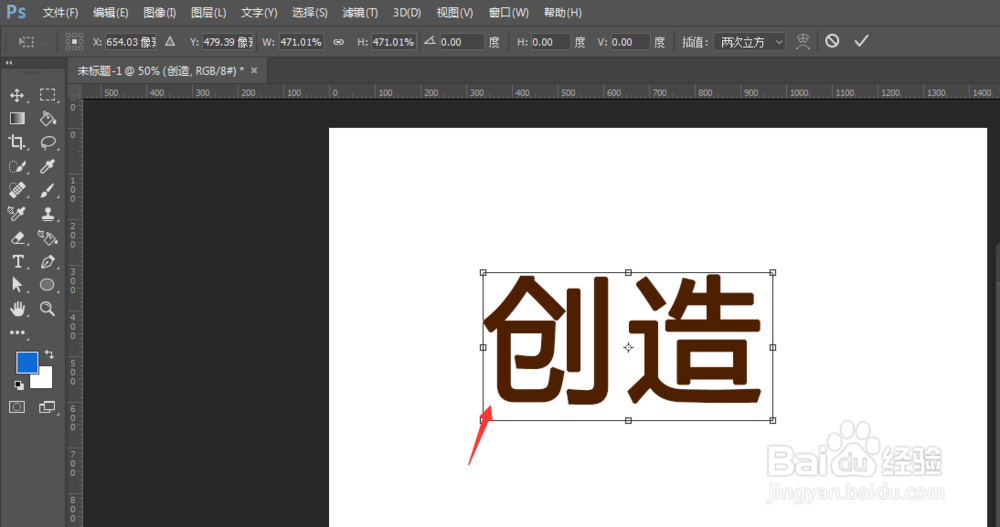
2、打开菜单中的3D属性
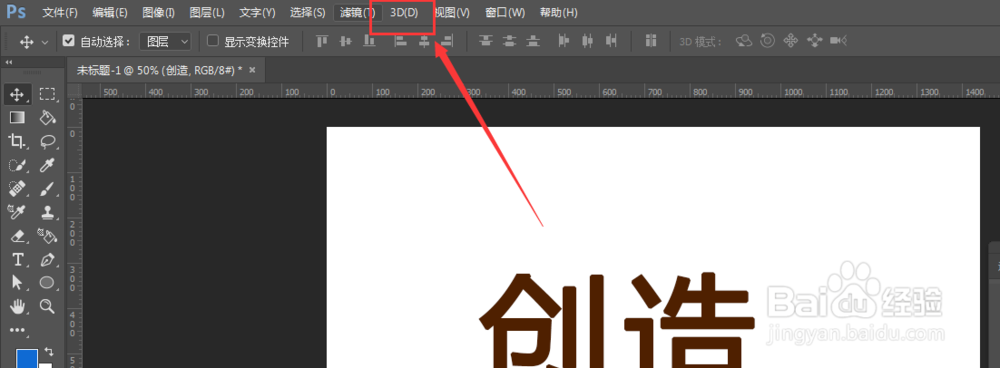
3、在下拉属性栏中,选择如图的【从所选图层建立3D模型】属性

4、然后就会进入到3D面板栏中,如图所示
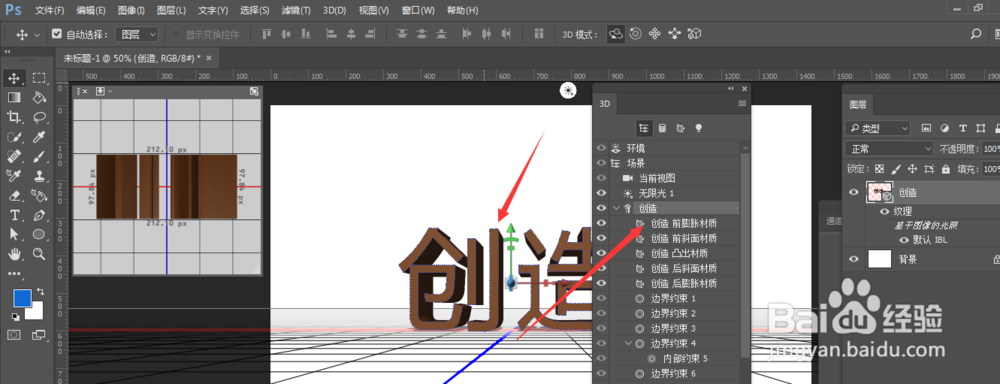
5、鼠标左键在文字上向不同方向旋转即可更改文字的显示效果,在右侧3D栏中可调节3D显示材质、光照等属性


6、最后可将其转为智能化对象,得到如图的3D文字

